2 semplici modi per registrare una telefonata su iPhone
iOS ha una funzione di registrazione audio e video integrata per catturare qualsiasi cosa visualizzata sullo schermo del tuo iPhone e la tua voce. Potresti chiederti se puoi fare affidamento su di esso quando desideri registrare una telefonata o una conversazione dal vivo. Questo post spiegherà due metodi efficaci per registrare una telefonata su iPhone.

- ELENCO GUIDE
- Parte 1. Puoi registrare una telefonata sul tuo iPhone
- Parte 2. Registra una telefonata o una conversazione dal vivo su iPhone
- Parte 3. Domande frequenti su come registrare una telefonata su un iPhone
Parte 1. Puoi registrare una telefonata sul tuo iPhone
Quando ricevi una telefonata in arrivo sul tuo iPhone, puoi scegliere di utilizzare la funzione di registrazione dello schermo integrata in iOS per catturare la conversazione dal vivo.
Puoi andare al Centro di controllo e tocca il Registrazione dello schermo per avviare la registrazione di una telefonata sul tuo iPhone. Per assicurarti che catturi la tua voce, puoi continuare a toccare il pulsante di registrazione e accenderlo Microfono. Dopo un conto alla rovescia di tre secondi, inizierà la registrazione dello schermo. Come al solito, il video catturato viene salvato nel file Fotografie app. Tuttavia, quando controlli il file di registrazione scoprirai che non viene registrato alcun suono. In tal caso, potresti chiederti se puoi registrare una telefonata su iPhone.
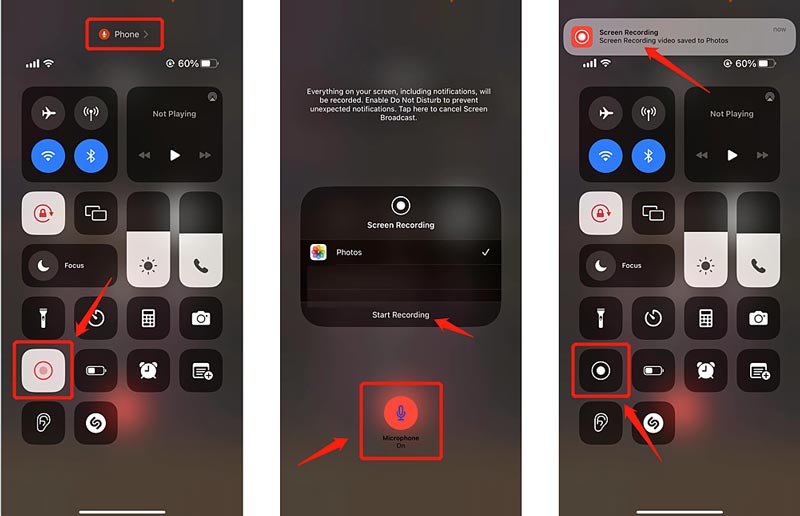
Dovresti sapere che registrare una telefonata su iPhone non è una funzionalità nativa fornita con iOS. La verità è che, per motivi legali e di privacy, Apple non ti consente di farlo. Tuttavia, per scopi diversi, desideri comunque registrare una chiamata al servizio clienti, un colloquio di lavoro o altre conversazioni sul tuo iPhone. Ora torniamo alla domanda precedente, si può registrare una telefonata su un iPhone?
Non puoi registrare le chiamate del tuo iPhone direttamente dalla funzionalità e dall'app integrate. Ma ci sono ancora modi per catturare conversazioni su un iPhone. Nella parte successiva condivideremo tre soluzioni per registrare una telefonata sul tuo iPhone.
Parte 2. Come registrare una telefonata o una conversazione dal vivo su iPhone
Molte guide ti dicono che puoi usare un modo complicato per catturare le chiamate del tuo iPhone utilizzando il file Memo vocali direttamente dall'app. Puoi aprire l'app e provare a registrare la tua telefonata durante una conversazione dal vivo. Tuttavia, attraverso i nostri test su iOS 16, otterrai un file Registrazione disabilitata richiesta.
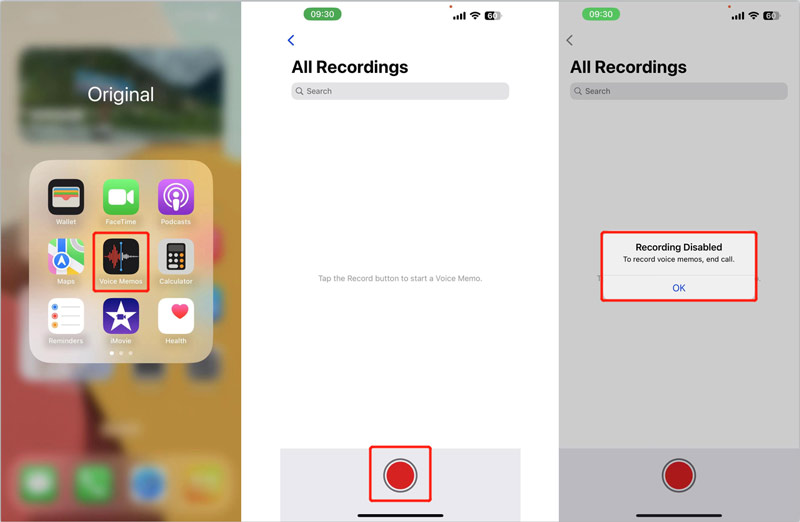
Registra una telefonata su iPhone utilizzando Screen Recorder
Quando desideri registrare le chiamate del tuo iPhone, puoi scegliere di eseguire il mirroring delle attività del tuo iPhone su un computer e quindi acquisire le conversioni. Puoi rivolgerti ai potenti Registratore dello schermo ArkThinker per registrare tutto ciò che accade su un iPhone, comprese le telefonate. È compatibile con tutti i modelli di iPhone e le versioni iOS più diffusi. Puoi scaricarlo gratuitamente sul tuo Mac o PC Windows per registrare una telefonata sul tuo iPhone.
Avvia questo registratore di chiamate telefoniche e assicurati che il tuo iPhone e il computer siano connessi alla stessa rete. Seleziona il Telefono opzione per trasmettere le attività del tuo iPhone.

Vai a Registratore iOS dal pop-up Registratore telefonico finestra. Ora puoi seguire le istruzioni per eseguire il mirroring dello schermo dell'iPhone sul computer. Devi aprire Centro di controllo, clicca il Clonazione schermo pulsante, quindi scegli Registratore schermo ArkThinker dall'elenco dei dispositivi.

Puoi selezionare Altoparlante del telefono dalla registrazione dei contenuti e regola il volume in base alle tue necessità. Quando effettui o ricevi telefonate, puoi fare clic su Documentazione pulsante per catturarli.
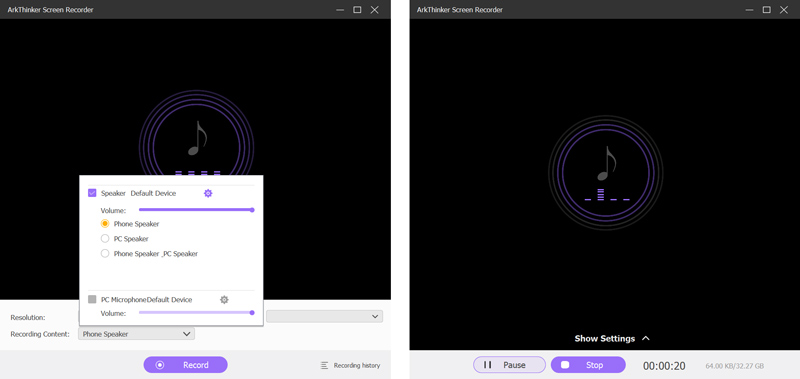
Dopo aver registrato la chiamata dell'iPhone, puoi ascoltare il file della registrazione e rimuovere le parti non necessarie utilizzando la funzione Trim. La registrazione della chiamata su iPhone verrà automaticamente salvata in formato MP3. Oltre all'iPhone, questo registratore dello schermo ti consente anche di acquisire qualsiasi attività sui tuoi telefoni Android, Mac e computer Windows.
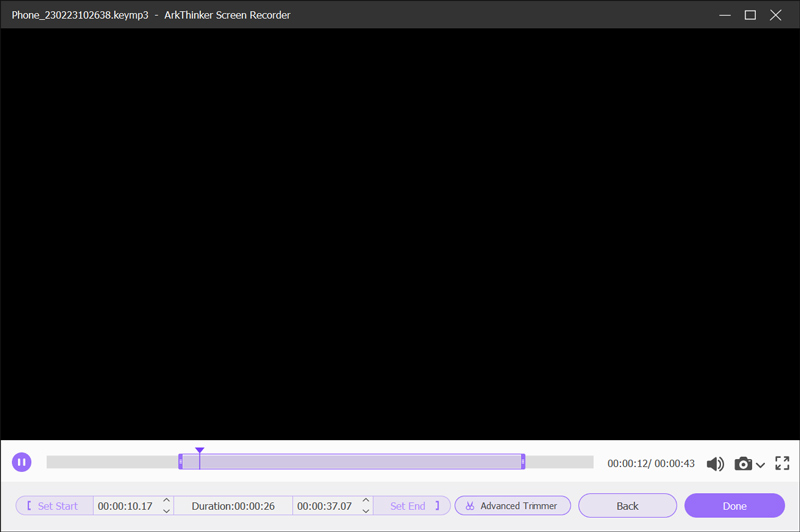
Registra una conversazione su iPhone utilizzando Google Voice
IL Google voce l'app offre un numero di telefono per effettuare chiamate, messaggi vocali e messaggi di testo. Supporta telefoni Android, iPhone e computer. Ti permette di registrare gratuitamente le telefonate, anche internazionali, sul tuo iPhone. Puoi impostarlo per registrare automaticamente le chiamate in arrivo. Puoi scaricare e installare Google Voice dall'App Store.
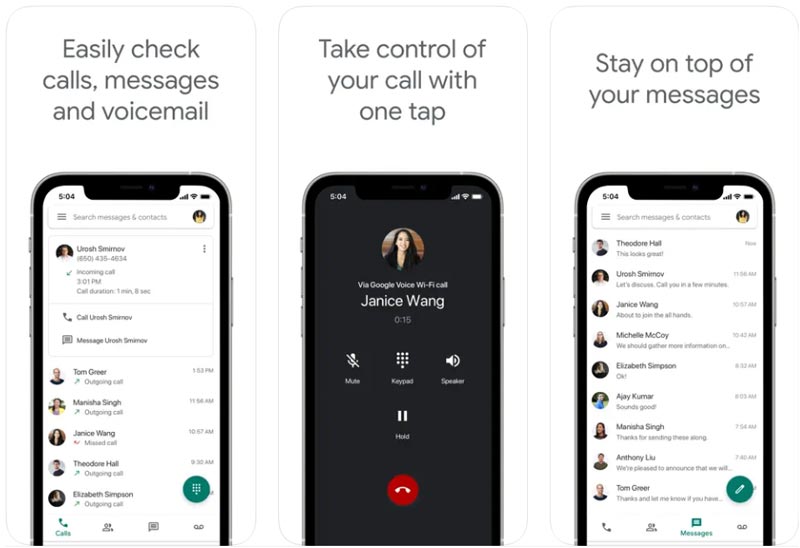
Se desideri registrare automaticamente le chiamate in arrivo, vai su Impostazioni app sul tuo iPhone, tocca chiamate, quindi scegli Chiamate in entrata. Dovresti abilitare la funzione di registrazione delle chiamate in arrivo lì. Quando desideri acquisire le tue telefonate su un computer, utilizza passaggi simili per attivare Opzioni per le chiamate in entrata.
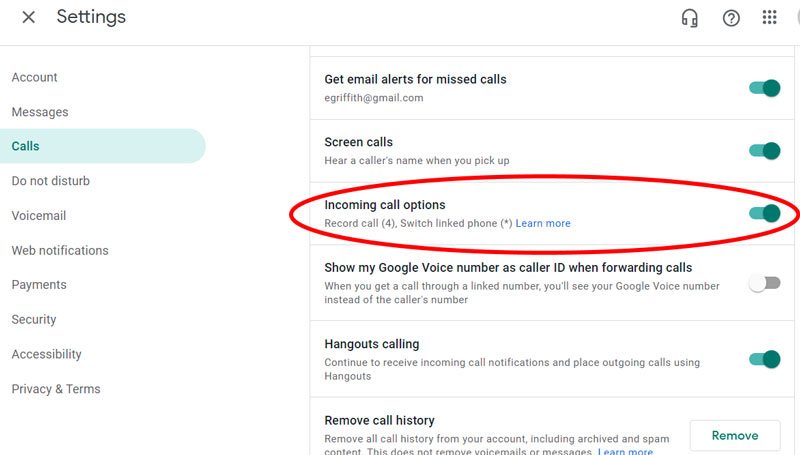
Quando ricevi una telefonata sul tuo iPhone, puoi toccare il numero quattro sulla tastiera per avviare o terminare la registrazione della chiamata. Anche il processo di registrazione terminerà automaticamente al termine della conversione.
Puoi accedere facilmente a molte app di registrazione delle chiamate per iPhone associate nell'App Store. Tuttavia, la maggior parte non è in grado di acquisire correttamente le telefonate o le conversazioni. Alcuni potrebbero addebitarti dei costi dopo una prova gratuita anche se non la usi più. Quindi, quando installi un'app di terze parti per registrare le telefonate sul tuo iPhone, dovresti controllare seriamente le sue recensioni. Clicca qui per sapere come registrare lo schermo dell'iPhone.
Parte 3. Domande frequenti su come registrare una telefonata su un iPhone
È illegale registrare le telefonate su iPhone?
È legale registrare le telefonate sul telefono purché si ottenga l'autorizzazione. La legge federale prevede che dovresti dire all'altro durante la conversazione che registrerai la chiamata. Richiede il consenso di almeno una delle parti.
Google Voice può registrare le chiamate in uscita su iPhone?
No. L'app Google Voice non ti consente di acquisire le chiamate in uscita, sia che la utilizzi su un iPhone, un telefono Android o un computer. È progettato solo con una funzione per registrare le chiamate in arrivo.
Come si registra una telefonata su un telefono Android?
L'app Telefono integrata nel tuo dispositivo Android ti consente di registrare facilmente le chiamate da numeri sconosciuti, selezionare contatti o acquisire una singola chiamata. Esistono alcuni prerequisiti per registrare una telefonata su un telefono Android. Il tuo telefono Android deve eseguire Android 9 o versioni successive, avere la versione più recente dell'app Telefono e trovarsi in un paese o una regione in cui è supportata la registrazione delle chiamate. Puoi aprire l'app Telefono, toccare il pulsante Altro nell'angolo in alto a destra e andare su Impostazioni. Scegli l'opzione Registrazione chiamate e personalizza le relative impostazioni per catturare le tue telefonate.
Conclusione
Abbiamo parlato principalmente di come registrare una telefonata su un iPhone in questo articolo. Puoi imparare due metodi efficaci per acquisire telefonate o conversazioni dal vivo. Sarebbe meglio se facessi sapere agli altri che stai registrando le chiamate. Puoi inviarci un messaggio se hai ancora domande sulla registrazione delle chiamate su iPhone.
Cosa pensi di questo post? Fai clic per valutare questo post.
Eccellente
Valutazione: 4.8 /5 (basato su 274 voti)
Trova più soluzioni
Come ritagliare l'audio in Audacity, WMP, iMovie, Online, Trimmer I 4 modi più semplici per cambiare e modificare il volume dell'audio su PC e Mac 4 metodi semplici per modificare file audio su Windows e Mac Tutorial per comprimere un video su iPhone senza perdita di qualità I 3 modi più semplici per ruotare un video su iPhone con alta qualità Tutorial concreto per capovolgere un video su iPhone per principianti- Registra audio
- 5 migliori registratori a nastro per acquisire una voce chiara
- Passaggi vantaggiosi Come registrare un podcast [Guida dettagliata]
- I 14 migliori software e hardware di registrazione audio da non perdere
- Strumenti del registratore microfonico: registra la tua voce dal microfono
- Passaggi vantaggiosi Come registrare un podcast [Guida dettagliata]
- I 14 migliori software e hardware di registrazione audio da non perdere
- Strumenti del registratore microfonico: registra la tua voce dal microfono
- Google Recorder: un'applicazione esclusiva Pixel per registrare audio
- Processo senza pari su come registrare audio su dispositivi Android
- Come registrare la voce in Ableton Live: passo dopo passo
- Il miglior registratore MP3 per registrare l'audio del computer e il microfono



